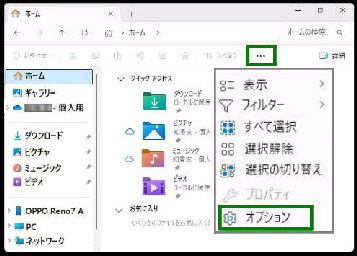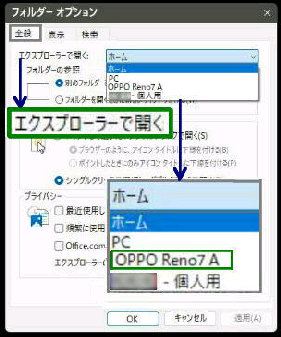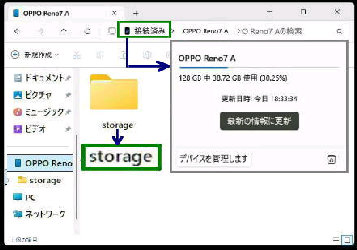◆[ホーム] デフォルト ◆[PC] PC
◆[モバイルデバイス] OPPO Reno7 A
の例 (スマホ名)
◆[XXX・個人用] OneDrive
● エクスプローラーの起動時に 「モバイルデバイス」 を開く
「エクスプローラーで開く」 のプルダウン
から起動時に開く場所を選択して、下方
の OK ボタンを押します。
「フォルダーオプション」 画面が全般タブ
を選択した状態で表示されます。
エクスプローラーを起動したときに、
「ホーム」 ではなく、モバイルデバイスや、
PC、OneDrive を開くことができです。
《 Windows 11 バージョン24H2 画面 》
「エクスプローラー」 画面です。
コマンドバー 「・・・」 (もっと見る) ボタン
をクリックして、表示される メニューから
「オプション」 を選択します。
「エクスプローラーで開く」 は、デフォルト
の 「ホーム」 になっています。
「storage」 フォルダーが表示されるので
ダブルクリックすると、内部ストレージ が
表示されます。
モバイルデバイス (スマホ名) に設定して
エクスプローラーを起動すると、Android
スマホフォルダーが開きます。
アドレスバー左端のデバイスアイコンをクリック
するとストレージの消費量などを確認できます。